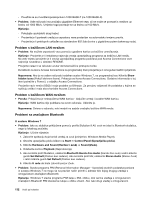Lenovo ThinkPad Edge E125 (Bosnian) User Guide - Page 148
Problem s bežičnom LAN mrežom, Problemi sa značajkom Bluetooth
 |
View all Lenovo ThinkPad Edge E125 manuals
Add to My Manuals
Save this manual to your list of manuals |
Page 148 highlights
- Povežite se sa čvorištem/preklopnikom 1000 BASE-T (ne 1000 BASE-X). • Problem: Vaše računalo ima značajku gigabitne Ethernet veze, ali ne može se povezati s mrežom uz brzinu od 1000 Mb/s. Umjesto toga povezuje se uz brzinu od 100 Mb/s. Rješenje: - Pokušajte upotrijebiti drugi kabel. - Provjerite je li parterski uređaj za uspostavu veze postavljen na automatsku izmjenu pravila. - Provjerite je li preklopnik usklađen sa standardom 802.3ab (brzina u gigabitima putem bakrenog voda). Problem s bežičnom LAN mrežom • Problem: Ne možete uspostaviti vezu pomoću ugrađene kartice za bežično umrežavanje. Rješenje: Provjerite je li instalirana najnovija verzija upravljačkog programa za bežičnu LAN mrežu. Na web-mjestu provjerite je li verzija upravljačkog programa podržana pod Access Connections veze najnovija navedena u datoteci README. Provjerite nalazi li se računalo unutar dometa bežične pristupne točke. Dvoklikom na ikonu Access Connections na programskoj traci provjerite je li omogućen bežični prijamnik. Napomena: Ako je na vašem računalu instaliran sustav Windows 7, na programskoj traci kliknite Show hidden icons (Pokaži skrivene ikone). Prikazuje se ikona Access Connections. Dodatne informacije o toj ikoni potražite u Pomoći, u odjeljku Access Connections. Provjerite naziv mreže (SSID) i svoje podatke za šifriranje. Za provjeru valjanosti tih podataka u kojima se razlikuju velika i mala slova koristite Access Connections. Problem s bežičnom WAN mrežom • Poruka: Priključena je nedopuštena WAN kartica - isključite uređaj i izvadite WAN karticu. Rješenje: WAN kartica nije podržana na ovom računalu. Uklonite je. Napomena: Ovisno o računalu, neki modeli ne sadrže značajku bežične WAN mreže. Problemi sa značajkom Bluetooth U sustavu Windows 7 • Problem: Iako su slušalice priključene pomoću profila Slušalice ili AV, zvuk ne izlazi iz Bluetooth slušalica, nego iz lokalnog zvučnika. Rješenje: Učinite sljedeće: 1. Zatvorite aplikaciju koja koristi uređaj za zvuk (primjerice, Windows Media Player). 2. Otvorite upravljačku ploču klikom na Start ➙ Control Panel (Upravljačka ploča). 3. Kliknite Hardware and Sound (Hardver i zvuk) ➙ Sound (Zvuk). 4. Odaberite karticu Playback (Reprodukcija). 5. Ako koristite profil Slušalice, odaberite Bluetooth Hands-free Audio (Hands-free zvuk) i zatim kliknite gumb Set Default (Postavi kao zadano). Ako koristite profil AV, odaberite Stereo Audio (Stereo Zvuk) i zatim kliknite gumb Set Default (Postavi kao zadano). 6. Kliknite U redu da biste zatvorili prozor Zvuk. • Problem: Stavke programa PIM (Personal Information Manager - Upravitelj osobnih podataka) poslane iz sustava Windows 7 ne mogu se na pravilan način primiti u adresar bilo kojeg drugog uređaja s omogućenom značajkom Bluetooth. Rješenje: Windows 7 stavke programa PIM šalje u XML obliku, dok većina uređaja s omogućenom značajkom Bluetooth PIM stavkama rukuje u obliku vCard. Ako neki drugi uređaj s omogućenom 132 Vodič za korisnike